有小伙伴想学习用制作垂直字幕从左往右滚动,却不知清楚怎么做,下面小编就为大家带来具体操作方法,想知道的话就来看看吧。 pr怎么制作垂直字幕从左往右滚动?pr制作垂直字幕从
有小伙伴想学习用制作垂直字幕从左往右滚动,却不知清楚怎么做,下面小编就为大家带来具体操作方法,想知道的话就来看看吧。
pr怎么制作垂直字幕从左往右滚动?pr制作垂直字幕从左往右滚动教程

1.把垂直字幕拉入编辑区,播放头就是蓝色线移到字幕开始。
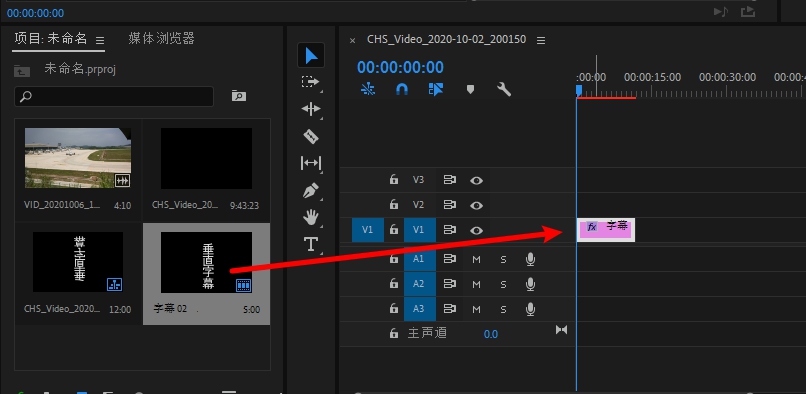
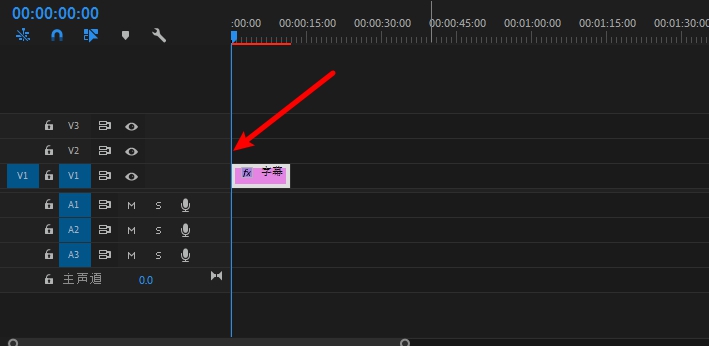
2.点击编辑,好点击效果控件,在位置第一个数字左侧拉动,让垂直字幕先滚动到屏幕左侧。
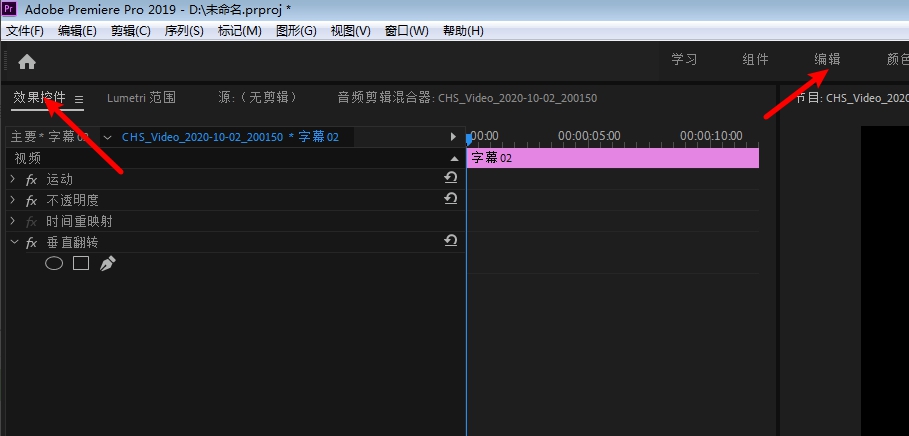
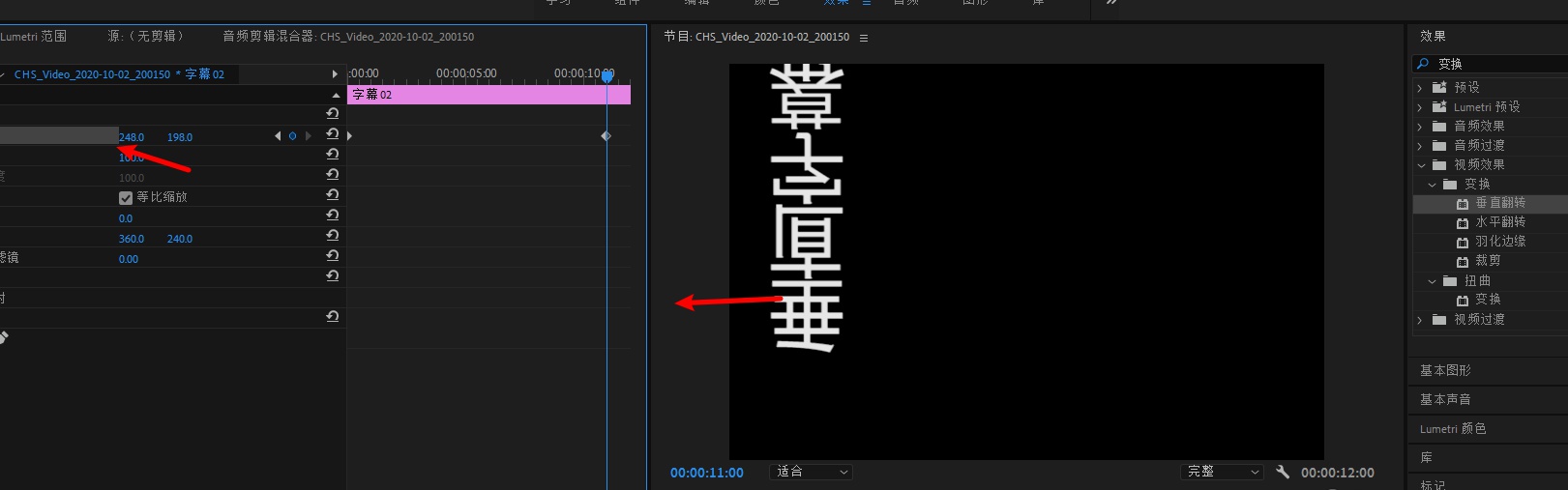
3.位置前圆圈点击一下变蓝,蓝色线拉到屏幕最右侧。
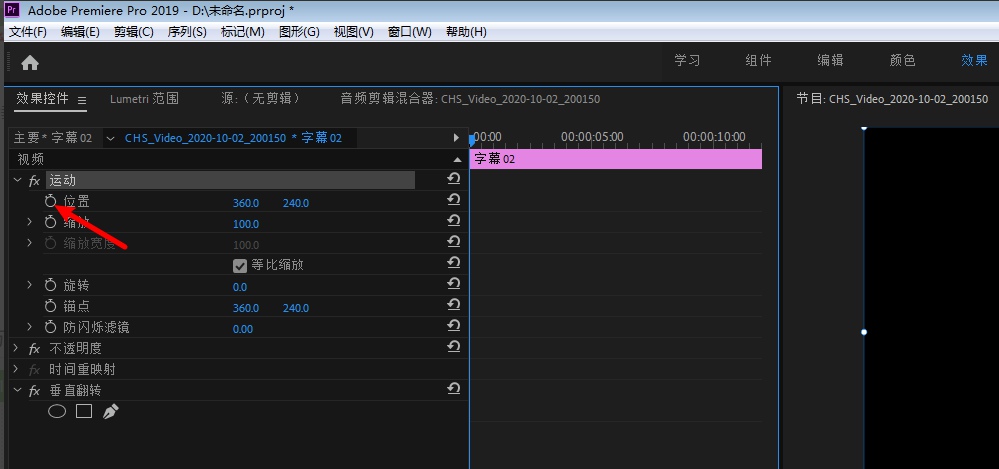

4.在位置第一个数字右侧拉,让字幕从左滚动到右边,那么垂直字幕就做出了字幕从左往右滚动之效果。
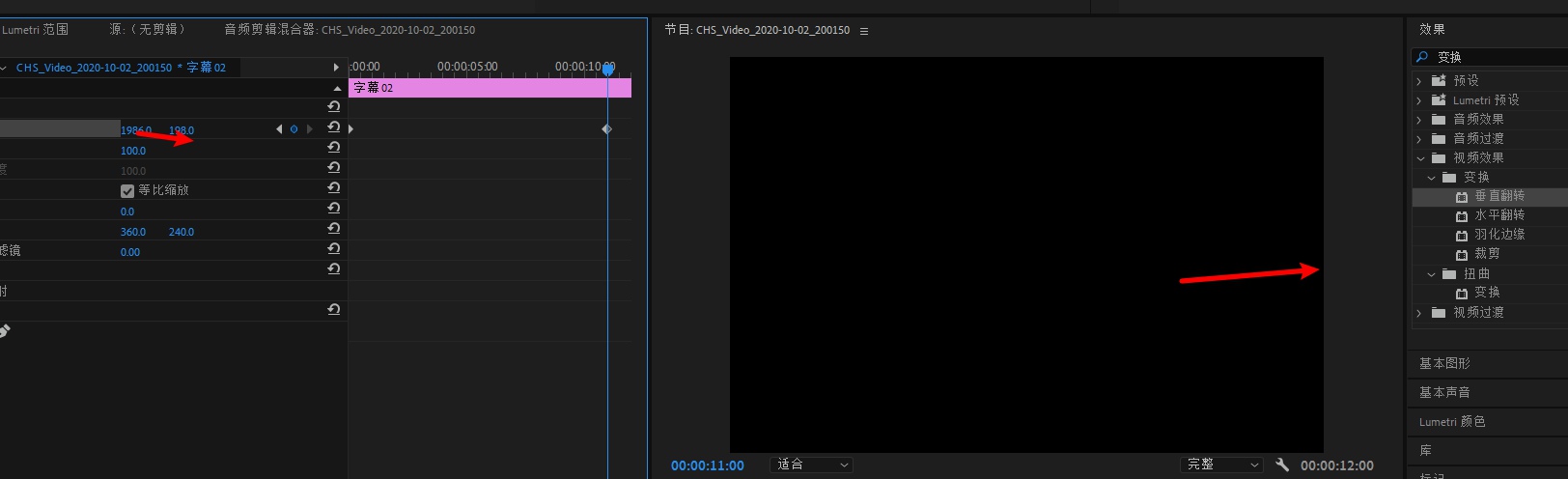
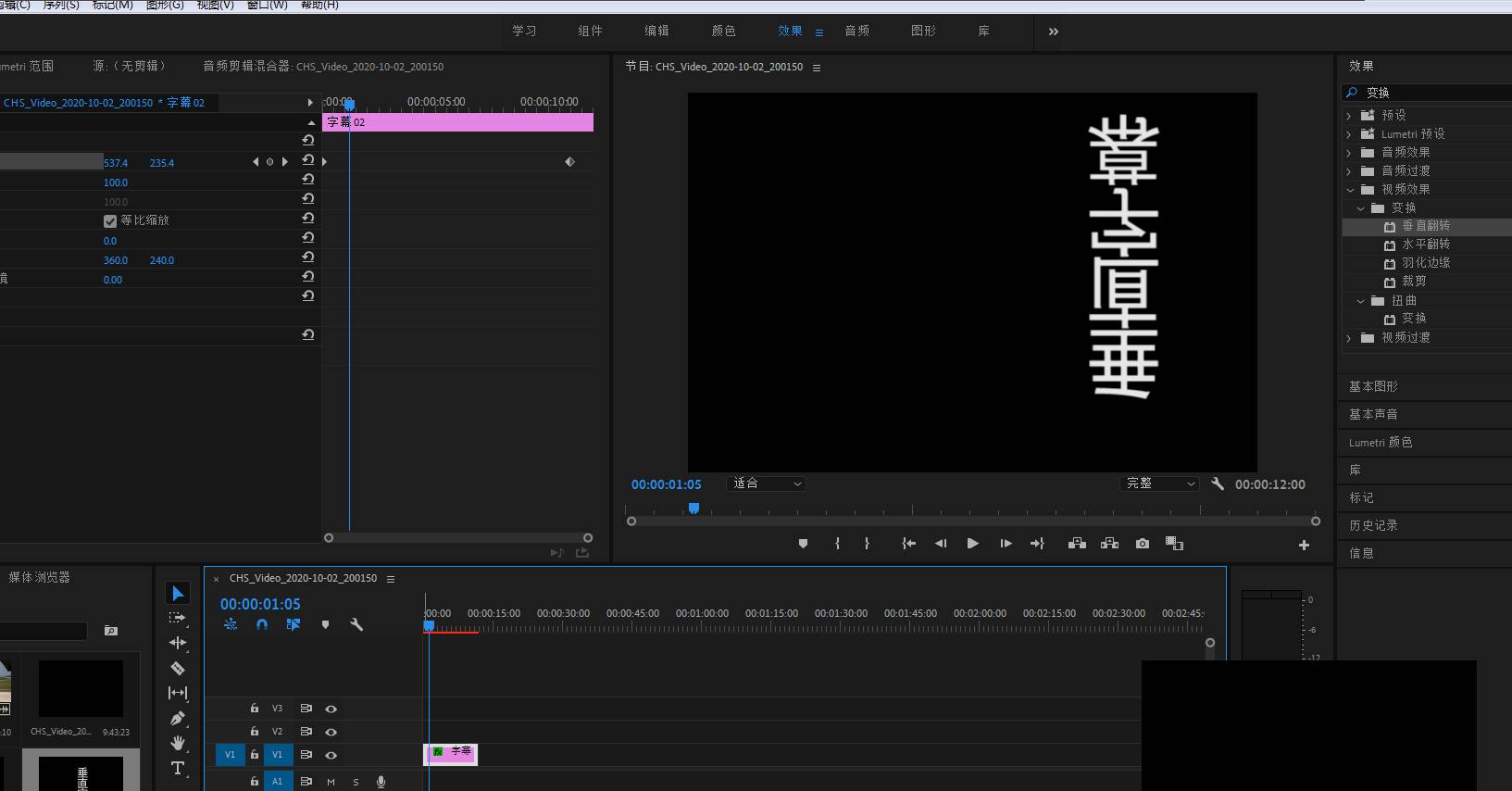
以上就是关于pr制作垂直字幕从左往右滚动教程,希望对大家有所帮助。
